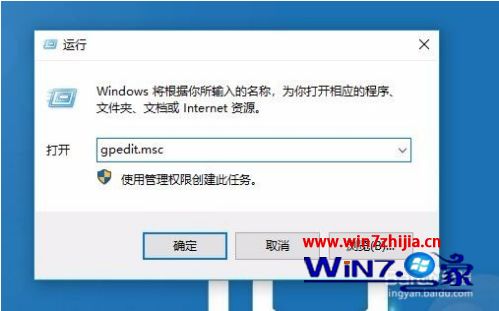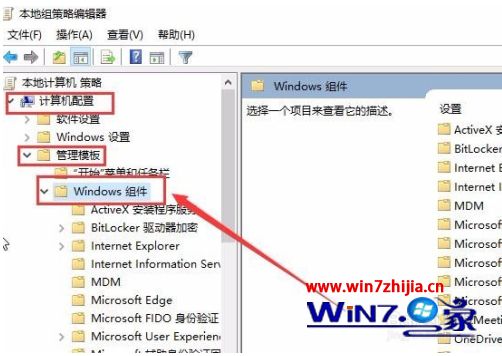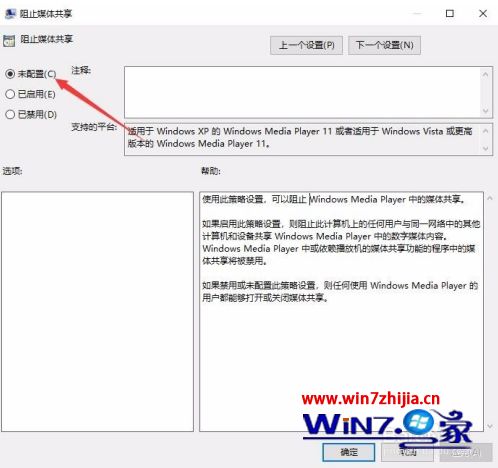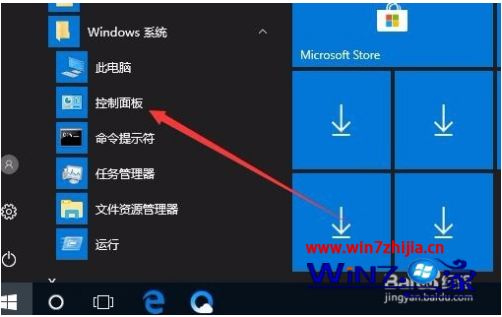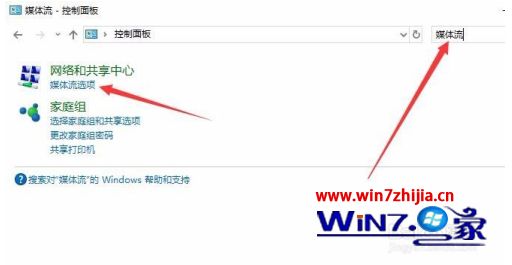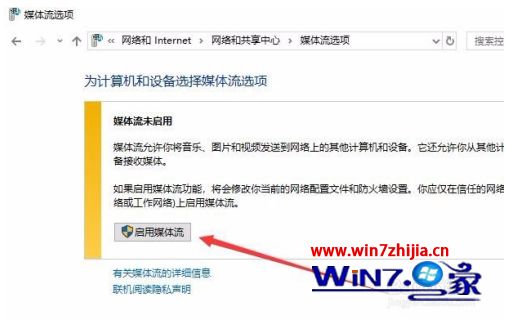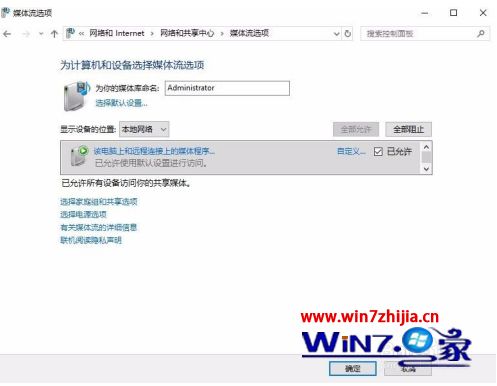计算机无法启用媒体流,win10电脑媒体流启动不了怎么办 |
您所在的位置:网站首页 › nginx未启用怎么办 › 计算机无法启用媒体流,win10电脑媒体流启动不了怎么办 |
计算机无法启用媒体流,win10电脑媒体流启动不了怎么办
|
我们要知道,win10电脑中的流媒体又叫流式媒体,它采用流式传输的方式在Internet播放媒体,有些用户由于一直不知道此功能的存在,因此在启动的时候就容易出现启动不了的问题,那么win10电脑媒体流启动不了怎么办呢?这里小编就来教大家win10电脑媒体流无法启动解决方法。 具体方法: 1、在Windows10桌面,右键点击开始按钮,在弹出菜单中选择“运行”菜单项。
2、在打开的运行窗口中输入gpedit.msc,然后点击确定按钮。
3、这时会打开本地组策略编辑器窗口,依次点击“计算机配置/管理模板/Windows组件/Windows Media Player”菜单项。
4、在右侧窗口中找到“阻止媒体共享”设置项,同时双击该设置项。
5、在打开的“阻止媒体共享”设置窗口中,我们选择“未配置”或是“已禁用”项,最后点击确定按钮。
6、接下来回到Windows10桌面,依次点击“开始/Windows系统/控制面板”菜单项。
7、在打开的控制面板窗口中,在右上角搜索框中输入“媒体流”,然后点击搜索按钮,在下面的搜索结果中点击“媒体流选项”快捷链接。
8、在打开的“为计算机和设备选择媒体流选项”窗口中,点击“启用媒体流”按钮。
9、这时就可以看到启用媒体流的窗口了,最后点击确定按钮就可以了。
上述就是win10电脑媒体流无法启动解决方法了,有出现这种现象的小伙伴不妨根据小编的方法来解决吧,希望能够对大家有所帮助。 我要分享到: |
【本文地址】
今日新闻 |
推荐新闻 |